LG VR9647PS Manuel du propriétaire
PDF
Scarica
Documento
GUIDE D'UTILISATION ASPIRATEUR ROBOT Avant toute utilisation, lisez attentivement la rubrique "Précautions relatives à la sécurité" pour le bon fonctionnement du produit. Après avoir lu le manuel d'utilisation, conservez-le dans un endroit facilement accessible à tout moment. VR9647PS www.lg.com MFL67680056 FONCTIONNALITES DE L’ASPIRATEUR ROBOT Nettoyage des angles Grâce à sa conception adaptée aux angles et coins, l'aspirateur robot affiche des performances de nettoyage incroyables. Mémorisation de l'espace L'aspirateur robot peut mémoriser son environnement de nettoyage grâce à son système intelligent qui lui permet d'optimiser le nettoyage. Fonction Turbo En mode « Turbo », l'aspirateur robot est encore plus puissant et efficace. Le mode « Smart Turbo » s'active automatiquement sur les tapis pour une plus grande efficacité de l'aspirateur robot. Support pour lingette microfibre Le support s'enlève facilement pour accéder à la lingette microfibre : plus besoin de retourner l'appareil ! Mode "My Space" Lorsqu'il est programmé pour nettoyer une zone particulière, l'aspirateur robot nettoie rapidement la zone désignée. Répétition du nettoyage L'aspirateur robot poursuit le nettoyage jusqu'à épuisement de la batterie. Zigzag Reprise du nettoyage Lorsque l'aspirateur robot est déplacé pendant le nettoyage, il recherche automatiquement sa position dans la pièce, retourne à l'endroit qu'il vient de quitter et poursuit le nettoyage. Pilotage à distance via l'application mobile Smart ThinQ Cleaning Vous pouvez contrôler et piloter l'aspirateur robot en temps réel à partir de votre Smartphone. TABLE DES MATIERES 1 AVANT UTILISATION 2~6 Précautions relatives à la sécurité 7 Composition du produit 8 Vue descriptive du produit 9 Descriptif des pièces périphériques 10~11 Fonction associée à chaque bouton 12 13 14 Principales étapes de fonctionnement 3 MANIPULATIONS APRÈS USAGE 53 Nettoyage du bac à poussière 54 Nettoyage du filtre du réceptacle à poussière 55 Nettoyage des brosses 56 Entretien des capteurs / de la borne de chargement Informations d'indication d'état 57 Entretien des brosses latérales Mise en service de l’aspirateur robot 58 Nettoyage de la lingette microfibre 2 MODE D'UTILISATION 15 Méthode d'installation de la base de chargement 16 Mise sous/hors tension 17 Démarrage et arrêt du nettoyage 4 INFORMATIONS SUPPLÉMENTAIRES 59~61 Mesures correctives face à des anomalies de l’aspirateur robot 62 Vérification des éléments avant de signaler une panne 18~19 Méthode de chargement de la batterie 20~21 Mode de nettoyage 22~23 Mode de nettoyage manuel 24 Réglage de l’heure 25 Programmation du nettoyage 26 Utilisation de la lingette microfibre 27 Fonction de reprise de nettoyage 28~29 Fonction auto-diagnostic 30~51 Utilisation de l’application Smart ThinQ 52 Réinitialisation du produit 5 ÉLÉMENTS DE RÉFÉRENCE 63 Caractéristiques du produit 64 Note sur les logiciels Open source PRÉCAUTIONS RELATIVES À LA SÉCURITÉ Les précautions suivantes visent à prévenir tout danger ou dommage imprévisible grâce à un usage sécurisé et approprié du produit. Contenu des avertissements Après avoir lu ce manuel, conservez-le dans un endroit facilement accessible à tout moment. Ce symbole a pour objet d'éveiller votre attention sur certains éléments et manipulations et le danger que cela pourrait causer. Pour éviter tout risque, lisez ce qui suit soigneusement et suivez les instructions. AVERTISSEMENT Le non respect des instructions peut provoquer des blessures graves, voire mortelles. ATTENTION Le non respect des instructions peut provoquer des blessures ou des dommages matériels. AVERTISSEMENT 1. C et appareil n'est pas prévu pour être utilisé par des personnes (y compris les enfants de plus de 8 ans) dont les capacités physiques, sensorielles ou mentales sont réduites, sauf si elles ont pu bénéficier, par l'intermédiaire d'une personne responsable de leur sécurité, d'une surveillance ou d'instructions préalables. 2. Il est important de surveiller les enfants afin qu'ils ne jouent pas avec l'appareil. 3. S i le cordon d'alimentation est endommagé, il doit être remplacé uniquement pas un agent de service de LG Electronics pour éviter tout risque. 4. C et appareil peut être utilisé par des enfants de 8 ans et plus. Les personnes aux capacités physiques, sensorielles ou mentales réduites ne peuvent utiliser l'appareil que sous surveillance, ou si elles ont reçu des instructions préalables pour une utilisation sécurisée de l'appareil, en ayant bien compris les risques. Les enfants ne doivent pas jouer avec l'appareil. Le nettoyage et l'entretien ne doivent pas être réalisés par des enfants, sauf s'ils ont plus de 8 ans, non surveillés. 2 PRÉCAUTIONS RELATIVES À LA SÉCURITÉ AVERTISSEMENT Pour votre sécurité, ne démontez pas l’aspirateur robot ni sa batterie. En cas de problème, confiez l’appareil à une Station Technique Agréée. Ceci pourrait être à l'origine d'un incendie ou d'une panne. Veillez à ce que le cordon d'alimentation de la base de chargement ne soit pas compressé par un objet lourd ou en contact avec un matériau aiguisé ou pointu. Ceci pourrait être à l'origine d'un incendie ou d'une panne. Si le cordon d'alimentation est abîmé ou cassé, faites-le changer au SAV. Ne placez pas la base de chargement et l’aspirateur robot à proximité d'un élément de chauffage. Vous risqueriez de voir une déformation de la coque extérieure ou de provoquer un incendie ou une défaillance suite à une collision. Ne pliez pas le cordon d'alimentation en forçant dessus. N'utilisez pas le cordon d'alimentation s'il a été endommagé ou détendu (étiré). Ceci pourrait être à l'origine d'un incendie ou d'une panne. Ne touchez pas la fiche du cordon d'alimentation si vos mains sont mouillées. Ceci pourrait être à l'origine d'une décharge électrique (électrocution). N'utilisez jamais la batterie et la base de chargement pour un autre produit que l’aspirateur robot. Ceci pourrait être à l'origine d'un incendie ou d'une panne. N'utilisez pas l’aspirateur robot si des bougies ou des objets fragiles ont été disposés au sol. Ceci pourrait être à l'origine d'un incendie ou d'une panne. Utilisez toujours une prise murale de plus de 5 A et indépendante. Si plusieurs appareils sont branchés en même temps sur une même prise, vous vous exposez à un risque d'incendie dû à la chaleur générée sur la prise. Lorsque vous débranchez l'appareil du secteur, faites-le en tirant sur la fiche située au bout du cordon. Lorsque vous débranchez la fiche, veillez à ne pas toucher les broches avec vos doigts. Ceci pourrait être à l'origine d'une décharge électrique (électrocution). N'utilisez pas l’aspirateur robot alors qu'un enfant ou un objet est dessus. N'utilisez pas l’aspirateur robot alors qu'un objet est accroché dessus. Ceci pourrait être à l'origine de blessures et de dommages à l'appareil. 3 PRÉCAUTIONS RELATIVES À LA SÉCURITÉ AVERTISSEMENT Gasoline Detergent Ne vaporisez ni répandez de produit inflammable, de détergent ou de l'eau autour de l’aspirateur robot. Coupez immédiatement l'alimentation en cas de son anormal, d'odeur de fumée provenant de l’aspirateur robot. Ceci pourrait être à l'origine d'un incendie ou d'une panne. * Matériau inflammable : essence, diluant, etc. * Détergent : détergent, articles de bain, etc. Ceci pourrait être à l'origine d'un incendie ou d'une panne. Éloignez vos mains, vos pieds ou toute autre partie du corps des brosses et roues pendant le fonctionnement de l’aspirateur robot. Ne faites pas fonctionner l’aspirateur robot dans une pièce où un bébé dort. Ceci pourrait être à l'origine de blessures et de dommages de l'appareil. Ne faites pas fonctionner l’aspirateur robot sur du mobilier étroit et élevé comme une armoire, un réfrigérateur, un bureau, une table, etc. Ceci pourrait être à l'origine de blessures et de défaillances de l'appareil. Ne pas activer l'appareil sur un sol incliné à plus de 10 %. Cela risque d'entraver le fonctionnement de l'appareil. 4 Ne laissez pas les enfants s'accrocher à l'aspirateur robot. Ceci pourrait être à l'origine de blessures et de dommages à l'appareil. PRÉCAUTIONS RELATIVES À LA SÉCURITÉ ATTENTION Videz fréquemment le réceptacle à poussière et maintenez-le propre. Ne laissez pas tomber l'appareil ou ne lui infligez pas de coups violents. La poussière collectée dans le réceptacle à poussière peut provoquer des allergies aux personnes sensibles et des insectes nuisibles peuvent s'y être logés. Ceci pourrait être à l'origine de blessures et de défaillances de l'appareil. Utilisez l’aspirateur robot à l'intérieur des maisons et appartements uniquement. Ne laissez pas le produit dans des lieux à température basse (inférieure à –5 ˚C) pendant un long moment. À défaut, cela pourrait être à l'origine de défaillances de l'appareil. Fermez le couvercle du bac à poussière sur l'unité principale avant de commencer le nettoyage. Si le couvercle n'est pas fermé, il peut occasionner des blessures ou endommager le produit. Ne pas utiliser l'aspirateur robot près d'une barrière, d'un escalier, ou de n'importe quel autre endroit dangereux. Cela peut exposer l'utilisateur à des risques de blessures ou le produit peut être endommagé. Dans certains cas exceptionnels, la brosse de l’aspirateur robot peut endommager la moquette. Si c'est le cas, arrêtez l'appareil. Si les fils à l'extrémité des tapis sont longs, ceux-ci peuvent être endommagés. Ceci pourrait être à l'origine d'une panne de l'appareil. Retirez tous les câbles et les longs fils du sol. Les câbles et les longs fils peuvent se coincer dans les roues de l'aspirateur robot et ainsi entraîner un dysfonctionnement ou débrancher le cordon. Veillez à ce que l'appareil ne soit pas posé sur une table ou un bureau alors quil est allumé. Cela peut entraîner des blessures ou détériorer l'appareil. Évitez que l’aspirateur robot n'aspire des liquides, des lames, des punaises, du petit bois, etc. Ceci pourrait être à l'origine d'une panne de l'appareil. Ne laissez jamais le corps de l’aspirateur ni la base de chargement entrer en contact avec un objet métallique. N’introduisez aucune bague, ni tige, dans les capteurs et détecteurs de l’aspirateur robot. Ceci pourrait être à l'origine d'une panne de l'appareil. Ceci pourrait être à l'origine d'une panne de l'appareil. 5 PRÉCAUTIONS RELATIVES À LA SÉCURITÉ ATTENTION Si le sol est mouillé ou humide, essuyez le sol avant d'utiliser le produit. Ceci pourrait être à l'origine d'une panne de l'appareil. En fixant la lingette, n'obstruez pas le capteur de la caméra situé en bas de l'appareil. Cela empêcherait le produit de fonctionner correctement. Pendant son fonctionnement, l’aspirateur robot risque de percuter des meubles tels que les pieds de chaises, de tables et autres meubles fins et longs. Pour un nettoyage plus rapide et un meilleur résultat, otez les chaises et placez-les en hauteur sur la table. Votre aspirateur robot est conçu pour une utilisation en intérieur uniquement, assurezvous que les accès à l'extérieur (ex: portes-fenêtres) soient au moins à 3 cm de hauteur du sol pour éviter que le robot s'échappe dehors. Si les seuils de porte sont suffisamment bas, l'aspirateur robot peut se déplacer seul sur la totalité de la surface à nettoyer. A savoir 6 Vérifiez les éléments suivants avant usage. • Videz le bac à poussière lorsqu’il est plein. • Retirez câbles et long fils situés au sol. • Retirez toute humidité du sol avant le nettoyage. • Fermez le couvercle du bac à poussière avant de nettoyer. • Retirez les objets fragiles et inutiles de la pièce à nettoyer. Notamment, retirez systématiquement tous les objets fragiles et autres objets situés sur le sol. • Vérifiez que la puissance de la batterie est suffisante, sinon effectuez le chargement. • Fermez la porte des pièces que vous ne souhaitez pas nettoyer. Durant le nettoyage, l'aspirateur robot se déplacera partout où il lui sera possible de se déplacer. • N'utilisez pas ce produit dans une pièce où un bébé dort seul. Le bébé risquerait d'être blessé. • Retirez du sol les serviettes, torchons, tapis et tout tissu peu épais qui risqueraient d'être pris par la brosse. • Un nettoyage sur un tapis de plus de 20 mm d'épaisseur ou avec franges n'est pas conseillé. Le tapis pourrait être abîmé. • Veillez à fermer les portes d'accès aux balcons. Les roues risquent de se bloquer pendant le nettoyage. • L’aspirateur robot peut endommager certains meubles bas quand il peut grimper dessus (ex : pied de ventilateur électrique). L’installation de la lingette microfibre permet de diminuer ce risque. • Si la connexion à la box ou à un routeur sans fil est non sécurisée, cela peut provoquer des problèmes de sécurité. • En fonction du système de sécurité utilisé, la connexion peut être affectée. COMPOSITION DU PRODUIT Aspirateur robot Télécommande Base de chargement s Les dessins peuvent être différents des objets réels. GUIDE D'UTILISATION ASPIRATEUR ROBOT Avant toute utilisation, lisez attentivement la rubrique "Précautions relatives à la sécurité" pour le bon fonctionnement du produit. Après avoir lu le manuel d'utilisation, conservez-le dans un endroit facilement accessible à tout moment. www.lg.com Outil de nettoyage Filtre (Epa 11) (en option) Guide de prise en main rapide Manuel d'utilisation Brosse pour capteurs Brosse pour filtre Brosse (sur le couvercle du bac à poussière) Piles pour la télécommande (2 piles de type AAA) Support lingette microfibre (en option) Brosse latérale (nombre : 2) (en option) Lingettes microfibre (2 pieces) (en option) Brosse spéciale poils d'animaux (en option) 7 VUE DESCRIPTIVE DU PRODUIT Vue de dessus Caméra supérieure Capot du bac à poussière Bouton 'START'/'STOP' Bouton du capot du réceptacle à poussière Tag On Vue de face Capteurs ultrason Fenêtre des capteurs de détection d'obstacles Caméra avant LED Vue arrière Commutateur Marche/Arrêt Ventilation Vue du dessous Capteurs de vide Brosses auxiliaires Bornes de chargement Brosse principale Roues Batterie Capteur caméra inférieure s Les dessins peuvent être différents des objets réels. 8 DESCRIPTIF DES PIÈCES PÉRIPHÉRIQUES Base de chargement Support de la télécommande Bornes de chargement Crochets de fixation du cordon d'alimentation Adaptateur Bac à poussière Poignée du bac à poussière Brosse de nettoyage Capot du réceptacle à poussière Capot du port d'aspiration Filtre éponge Bouton d'ouverture capot du Bac à poussière Filtre EPA Couvercle du filtre s Les dessins peuvent être différents des objets réels. 9 FONCTION ASSOCIÉE À CHAQUE BOUTON 10 TURBO • En appuyant sur la touche « Turbo » de l'aspirateur robot, le mode Turbo s'enclenchera et sera signalé par un message vocal. • En appuyant de nouveau sur la touche « Turbo », le mode Turbo s'annulera. START/STOP (Démarrer/ Arrêter) • Utilisé pour mettre l'aspirateur robot sous tension, commencer ou terminer le nettoyage. • Si le bouton est enclenché et que l'appareil est sous tension, celui-ci démarrera. • Si le bouton est enclenché pendant le nettoyage, il arrêtera le nettoyage. • Si le bouton est maintenu appuyé pendant environ 2 secondes et que l'aspirateur robot est sous tension, l'alimentation se coupera. • Si le bouton est enclenché en position "Smart Diagnosis(Mode Intelligent)" le diagnostic s'arrêtera. MODE • Utilisé pour modifier le paramétrage du mode "nettoyage". •S i l'aspirateur robot est sur la base de chargement, la fonction Spirale n'est pas disponible. • Le mode « My space » (nettoyage de mon espace) peut uniquement être sélectionné avec la télécommande (sous réserve que l'appareil ne soit pas en charge). HOME • Utilisée pour recharger le Robot en le faisant retourner sur sa base. • Si le nettoyage est terminé ou que la batterie n'est plus suffisamment chargée, le robot reviendra de lui-même sur sa base afin de se recharger. VERROUILLAGE activé / désactivé • Appuyer sur les boutons ‘TURBO’ et ‘MODE’ pendant 3 secondes minimum pour activer ou désactiver le verrouillage. • Si le verrouillage est activé, le symbole clignotera, et vous aurez le message vocal : "Les touches sont verrouillées." Enregistrement du produit (Wi-Fi) • Maintenir enfoncé le bouton TURBO pendant 3 secondes pour activer le mode d'enregistrement de l'aspirateur robot. • Ce mode sert à enregistrer le produit sur votre Smartphone via le Wi-Fi . Enregistrement du produit (NFC) • Pour l’enregistrement, activez Tag On sur votre smartphone. • Vous pouvez également enregistrer votre robot via NFC de votre smartphone sans passer par la procédure d’enregistrement WI-FI. Caméra avant ON/OFF • Maintenez enfoncés les boutons MODE et HOME pendant 3 secondes pour activer ou désactiver la caméra avant. • Home Guard et Home View ne seront pas utilisables si la caméra avant est désactivée. FONCTION ASSOCIÉE À CHAQUE BOUTON Power(puissance) Appuyer sur ce bouton sortira l’appareil de la veille ou le ramènera à l’état de veille s’il est sous tension (ON) (p17) Home (Base) Utilisé pour recharger le Robot en le faisant retourner à sa base. (p18) Mode Changer le mode de nettoyage. (p20) Turbo Utilisé pour activer ou désactiver le mode Turbo. (p23) Boutons directionnels Ces boutons permettent de passer en mode manuel et de sélectionner une zone en mode "Nettoyage de Mon Espace". Repeat (Répétition) Ce bouton permet d'activer ou de désactiver le mode "Répéter le nettoyage". (p23) Schedule (Programmation) Utilisé pour commencer le nettoyage à une heure donnée. Presser ce bouton pendant un minimum de 3 secondes annulera le nettoyage programmé. ※ Les options « Programmer/ annuler le nettoyage » ne sont disponibles qu'en mode charge. (p25) Start/Stop(Démarrer/Arrêter) Appuyer sur le bouton lancera ou arrêtera le robot de nettoyage ou confirmera un planning de nettoyage ou un réglage de l’heure. My Space (Mon Espace) Utilisé pour mettre le Robot en mode "Nettoyage de Mon Espace". (p21) Mute (Silencieux) Utilisé pour activer ou désactiver le mode silencieux. (p12) Diagnosis (Diagnostic) Utilisé pour lancer un Diagnostic Intelligent. Disponible uniquement lorsque le Robot est en fonction. (p28) Clock (Horloge) Utilisé pour régler l'heure sur le Robot. (p24) A savoir • Lorsque l'aspirateur robot est hors tension, la télécommande ne fonctionnera pas. • Pour mettre sous tension ou hors tension, utilisez le bouton START/STOP dans la partie supérieure du robot de nettoyage ou le bouton Power de la télécommande. • Utiliser le Sélecteur de Mode, ‘My Space(Nettoyage de mon espace)' ou ‘Clock(Réglage de l'horloge)’ après avoir immobilisé l'appareil. 11 INFORMATIONS D'INDICATION D'ÉTAT Pictogramme du bouton de verrouillage Indique si le verrouillage est activé ou désactivé. Icône de connexion à distance Affichée lorsque le smartphone est connecté au robot. Pictogramme programmation Indique si l'appareil est sur nettoyage programmé pour un jour ou quotidien. Repeat (Répéter le nettoyage) Affiché si la machine est en mode Répétition. Pictogramme silencieux Indique si le son est activé ou désactivé. Batterie Indique le niveau de charge de la batterie. Clignote si celle-ci a besoin d'être rechargée. ZIGZAG (Nettoyage Zigzag) Ce pictogramme s'affiche pour indiquer que le Robot fonctionnne en mode "Nettoyage en Zigzag". Cell by Cell (Zone par Zone) Ce pictogramme s'affiche pour indiquer que le Robot fonctionnne en mode "Nettoyage zone par zone". A savoir 12 Affichage de l'heure Indique l'heure actuelle et l'heure de programmation. Pictogramme AM/PM Indique si l'heure est a.m. (matin) ou p.m. (après-midi). Pictogramme Turbo Indique si le mode Turbo est activé ou désactivé. Pictogramme base Indique si le Robot est en mode Recherche de la Base. My Space (Nettoyage de Mon espace) Indique que le robot fonctionne en mode "Nettoyer mon espace". SPOT (Spirale) Ce pictogramme s'affiche lorsque le robot commence le nettoyage en mode Spirale. • Une fois le mode de nettoyage (Zone par Zone ou en zigzag) sélectionné, il peut rester sélectionné même si l'appareil est éteint. • Pour annuler la programmation d'un nettoyage, appuyer au minimum pendant 3 secondes sur le bouton "schedule" (Programmation) de la télécommande. MISE EN SERVICE DE L’ASPIRATEUR ROBOT Précautions à prendre avant le nettoyage • Ne pas utiliser cet appareil dans une pièce où un enfant est laissé seul. L'enfant pourrait être blessé. • Retirez les objets fragiles et inutiles de la pièce à nettoyer. Retirez tout particulièrement les objets de valeur posés au sol, comme les vases en céramique. • Fermez le couvercle du bac à poussière avant de nettoyer. • Enlevez toute trace d'humidité qui pourrait se trouver sur le plancher. • Enlevez les câbles, bandes, serviettes, tapis, etc posés au sol de sorte qu'ils ne seront pas pris par la brosse. • Vérifiez que le niveau de batterie soit suffisant et s'il est bas, rechargez-la. • Videz le bac à poussière s'il est plein. • Fermez les portes de toutes les pièces où vous ne voulez pas que l'aspirateur robot se rende. Pendant le nettoyage, l'aspirateur robot peut entrer dans une autre pièce et poursuivre le nettoyage. • Lorsque la lingette microfibre est fixée, l'aspirateur robot ne sera pas en mesure d'aller sur les seuils de 5 mm ou plus. Si vous ne prévoyez pas d'utiliser la lingette microfibre pour le nettoyage, ôtez la lingette microfibre du support avant d'utiliser l'aspirateur robot. • Lors d’un nettoyage sur un tapis de plus de 20 mm d’ épaisseur ou avec franges, il est conseillé de bien le ranger pour éviter qu’il ne s’abîme. • Veiller à fermer les portes d'accès aux balcons. Les roues risquent de se bloquer pendant le nettoyage. – + + – Mise en place des piles dans la télécommande 1. Ouvrez le capot de la télécommande en appuyant sur le verrouillage à l'arrière de la télécommande. 2. Insérez 2 piles de type AAA en vérifiant les polarités (+/-). 3. Refermez le capot de la télécommande pour maintenir les piles en place. – + + – Utilisation de la télécommande • Appuyez sur les touches de la télécommande les unes après les autres. • Évitez de heurter l'appareil avec le pied ou autre. • Ne la rangez pas à proximité d'une source de chaleur. • Un éclairage fluorescent ou une lampe fluorescente spécifique située à proximité de l'appareil peut interférer sur le fonctionnement de la télécommande, il est donc recommandé de l'éloigner le plus possible de ces lampes. • Si l'appareil et la télécommande sont trop éloignés, le fonctionnement normal peut en être affecté, en conséquence veillez à respecter dans la mesure du possible une distance de 3 m maximum. – + 13 + – PRINCIPALES ÉTAPES DE FONCTIONNEMENT 1 Installation de la base de chargement. (p15) 2 Mettez l'aspirateur robot sous tension. (p16) 3 Vérifiez le bac à poussière. 4 Début du nettoyage. (p17) Installez la base de chargement et branchez-la sur le secteur. Si la base de chargement n'est pas sous tension, l’aspirateur robot n'est pas automatiquement chargé. 1.5 2 Enclenchez l'interrupteur d'alimentation à l'arrière gauche du robot et appuyer sur la touche 'START/ STOP' (Démarrer/Arrêter) au dessus de l'aspirateur robot. ※ Si l'appareil n'est pas sous tension, reportezvous à la page 16. Vérifiez l'état de propreté du bac à poussière avant de commencer le nettoyage et fermez le couvercle du bac à poussière sur l'unité principale. Appuyez sur bouton START/STOP (ou bouton ‘ ’ de la télécommande) une fois supplémentaire après la mise en tension de l'aspirateur robot. Le démarrage du nettoyage est accompagné d'un son indiquant le début du nettoyage. 5 Si la charge de la batterie est insuffisante, l'aspirateur robot revient à la base automatiquement. (p18~19) 6 Utilisation des modes de nettoyage et des fonctions auxiliaires. (p20~26) L’aspirateur robot diagnostiquera de lui-même l'état de la batterie et se rechargera automatiquement avant que la batterie ne soit complètement déchargée. Le chargement de la batterie dure environ 3 heures. Utilisez les touches sur l'aspirateur robot et la télécommande pour activer chaque mode de nettoyage et autres caractéristiques. Les modes de nettoyage comprennent le nettoyage en zizag, zone par zone, mode spirale, Mon Espace, et le mode Répétition ; l'appareil est livré avec son manuel. < Attention > 14 1.5 L orsque l'aspirateur robot fonctionne avec le couvercle du bac à poussière ouvert, il peut occasionner des blessures ou des dommages matériels. MÉTHODE D'INSTALLATION DE LA BASE DE CHARGEMENT Méthode d'installation de la base de chargement 1. Positionnez la base contre un mur pour la stabiliser. Retirez les objets à environ 1.5 m sur le côté droit et gauche et à envron 2 m à l'avant. 1.5 1.5 2 2. Raccordez le cordon d'alimentation à une prise. Enroulez le cordon d’alimentation autour du crochet situé à l’arrière de la base de chargement ou le long du mur afin de ne pas obstruer le chemin de l'aspirateur robot. Crochet de fixation du cordon d’alimentation 3. Fixez la base de chargement en la plaçant le plus proche possible de la surface du mur afin qu'elle ne bouge pas. 4. Lorsque la télécommande n'est pas utilisée, rangez-la sur son support placé sur la base de chargement. A savoir < Attention > •B ranchez toujours le cordon d'alimentation de la base de chargement. Si la base de chargement n'est pas sous tension, l’aspirateur robot n'est pas automatiquement chargé. S i le cordon d'alimentation est endommagé, pour éviter tout problème, vous devez le faire remplacer par LG Electronics, un réparateur agréé ou des personnes équivalentes qualifiées. 15 MISE SOUS/HORS TENSION Mise sous tension par l'interrupteur Assurez-vous que l'interrupteur d'alimentation principal situé à l'arrière gauche du robot soit enclenché. Si l'alimentation est coupée, enclenchez l'interrupteur. ※L orsque vous mettez l'interrupteur sur marche, n'appuyez pas sur le bouton situé sur la section supérieure de l’aspirateur robot. L'action du bouton peut être retardée. ※ Si vous n'utilisez pas l’aspirateur robot pendant une longue période, mettez l'interrupteur sur arrêt afin de protéger la batterie. Mise sous tension Lorsque l'interrupteur principal du robot est sur ON, appuyez sur 'START/STOP' une seconde jusqu'à ce qu'un 'Ting' retentisse. En quelques secondes, l'aspirateur robot se mettra en marche et vous informera de son statut. ※ Si pendant 10 minutes vous n'activez pas le robot, et que la batterie n'est pas complètement chargée, alors l'aspirateur robot s'éteindra automatiquement. Mise hors tension Appuyez sur le bouton 'START/STOP' pendant 2 secondes alors que l’aspirateur robot est à l'état de marche. La mise hors tension est accompagnée d'un son mélodieux. A savoir 16 • Si l'aspirateur robot ne répond pas : - Actionnez le bouton d'alimentation et attendez au moins trois secondes. - Appuyez sur le bouton "START/STOP" une fois l'appareil en marche. - Si l'appareil ne se met pas en marche ou si l'afficheur est vide mais que vous entendez un signal sonore, placez l'aspirateur robot sur sa base de chargement. DÉMARRAGE ET ARRÊT DU NETTOYAGE Utilisation des boutons de l’aspirateur robot Lorsque vous appuyez sur le bouton 'START/STOP' alors que l’aspirateur robot est en marche, le nettoyage démarre en faisant entendre une mélodie. Si vous appuyez de nouveau sur le bouton 'START/STOP' durant le nettoyage, le nettoyage s'arrête. ※ Si vous appuyez sur le bouton 'START/STOP' alors que l’aspirateur robot est hors tension, celui-ci passe sous tension. Pour lancer le nettoyage, appuyez sur le bouton 'START/STOP' de nouveau. Utilisation de la télécommande Quand l’aspirateur robot est sous tension, appuyez sur le bouton ' ' sur la télécommande. Le nettoyage démarre en faisant entendre une mélodie. Appuyez sur le bouton ' ' pendant le cycle de nettoyage pour arrêter le nettoyage. ※ Si l'appareil est hors tension, mettez-le sous tension en appuyant sur le bouton 'START/STOP' situé sur le dessus de l’aspirateur robot. Ou appuyez sur le bouton Power de la télécommande. ※ Durant le nettoyage, il peut se produire des collisions car le capteur peut ne pas détecter certains obstacles en raison de leur forme. A ce stade, les obstacles sont évités grâce à un déplacement vers l'arrière par le biais de l'activation d'un capteur de détection d'impact interne. ※ Lorsque le nettoyage débute sur un emplacement éloigné de la base de recharge, pour prévenir un dysfonctionnement du capteur de détection des obstacles, placez l'appareil sur un sol plat. En outre, démarrez le nettoyage à partir d'un emplacement dépourvu d'obstacles comme un rideau ou un mur dans un environnement de 30 cm. A savoir Pour de meilleurs résultats • Scanner brièvement la zone à nettoyer pour que l'aspirateur robot détecte les petits et grands objets qui peuvent poser des difficultés lors du nettoyage. • Si le nettoyage est lancé lorsque l'aspirateur robot est relié à la base de chargement, l'aspirateur revient plus rapidement sur sa base une fois le nettoyage terminé. • Dès lors que la lingette microfibre est utilisée, les obstacles ou barres de seuil ne doivent pas dépasser 5 mm. 17 MÉTHODE DE CHARGEMENT DE LA BATTERIE Chargement automatique Lorsque le nettoyage est terminé ou si la charge de la batterie est insuffisante, l’aspirateur robot regagne automatiquement la base de chargement pour un rechargement de la batterie. ※ Si l'aspirateur robot ne bouge pas pendant 10 minutes et que la batterie est déchargée, l'aspirateur robot s'éteindra automatiquement. ※ Ne pas désenclencher l'interrupteur d'alimentation principal puisque la batterie ne sera pas rechargée. Si la machine est rechargée alors que l'interrupteur principal est désenclenché, il affiche un message d'erreur, "Le bouton marche/arrêt à l'arrière de l'aspirateur robot est en position arrêt. Placez-le en position marche." ※ Dans le cas où l'aspirateur robot retourne à la station de chargement car le niveau de batterie est insuffisant, le nettoyage reprendra, une fois la charge effectuée, de manière à terminer le nettoyage. (p19) ※ Il peut y avoir plusieurs tentatives de rechargement selon les conditions de fonctionnement de l’aspirateur robot. ※ Même si la charge restante de la batterie est suffisante, si le nettoyage de la zone est terminé, l'appareil passe en mode chargement de batterie dès le retour à la base de chargement. Chargement manuel Dans le cas d'une première utilisation de l’aspirateur robot ou du chargement de la batterie pendant un nettoyage, il est toujours possible d'effectuer un chargement manuel. Méthode 1. Fixez l'aspirateur robot sur la base de rechargement en l'alignant sur la face avant de celle-ci. Vous entendrez une mélodie et un message audio pour signaler que le chargement commence. ※ Si l'interrupteur d'alimentation situé à l'arrière est éteint, un message vocal apparaîtra alors. "Le bouton marche/arrêt à l'arrière de l'aspirateur robot est en position arrêt. Placez-le en position marche." Méthode 2. Lorsque le bouton HOME de la télécommande ou de l'aspirateur robot est actionné, le chargement démarre automatiquement avec un son de recherche et l'aspirateur robot retourne vers la base de chargement. ※S i l'aspirateur robot ne commence pas le nettoyage à partir de la base de chargement ou si l'aspirateur robot est chargé manuellement à l'aide du bouton de recharge, il peut mettre un peu plus de temps à retrouver la base de recharge. ※ Si l’aspirateur robot est mis en attente à moins de 10 cm en face de la base de recharge avec passage à l'état de mise sous tension, le chargement démarrera par un retour automatique à la base de chargement. A savoir 18 Veillez à suivre les recommandations suivantes en utilisant la base de chargement. • Le chargement peut être problématique si un corps étranger bloqué sur la base gêne la recharge.(p56) • Au risque de voir se produire une décharge électrique, veillez à ne pas toucher la base de recharge avec un objet métallique. • Au risque de voir se produire un incendie ou une décharge électrique, ne démontez jamais ni ne modifiez la base de chargement. • Veillez à ne pas placer la base de recharge ni la fiche secteur à proximité d'un appareil de chauffage. MÉTHODE DE CHARGEMENT DE LA BATTERIE Indication de la charge de batterie restante Le niveau de la batterie est indiqué sur l'affichage du statut comme suit. • Si la recharge est en cours, le pictogramme indique le niveau de batterie. • Si la recharge est terminée seuls les pictogrammes "Batterie" et Changer de Mode" s'afficheront pour économiser l'énergie. • Selon le besoin de recharge, un ou plusieurs niveaux sur le pictogramme sont affichés. Lorsque le dernier niveau clignote, la batterie doit obligatoirement être rechargée. Clignotement Chargement requis Faible Moyenne Élevée ※ Si l'aspirateur robot retourne à la base avec un niveau de batterie faible, le pictogramme du mode nettoyage commencera à clignoter. - Une fois la recharge terminée, le pictogramme "nettoyage" se met de nouveau à clignoter. L'aspirateur robot reprendra alors le nettoyage des zones non traitées. - Appuyer sur la touche ‘Start’ (Démarrer) de la télécommande ou la touche 'START/STOP' (Démarrer/Arrêter) sur la base ordonne à l'aspirateur robot de continuer le nettoyage des zones non traitées. - Pour reprendre le nettoyage depuis le début, appuyer sur le bouton ‘Start’ (Démarrer) de la télécommande ou le bouton 'START/STOP' (Démarrer/Arrêter) sur la base après avoir préalablement modifié le mode de nettoyage. Cas où il existe une zone à nettoyer Les pictogrammes indiquent l'état de batterie, ainsi que le mode séléctionné (ici, mode nettoyage en zigzag). Cas où il n'existe pas de zone à nettoyer Cas où il existe une zone à nettoyer Contrôle : Lorsque la batterie n'est pas chargée bien que l’aspirateur robot soit attaché à la base, vérifiez les éléments suivants. - Enclenchez l'interrupteur d'alimentation en bas de l'aspirateur robot, désenclenchez-le une fois, puis réenclenchez-le. - Vérifiez le témoin d'alimentation de la base. Si le témoin est éteint, veuillez activer l'interrupteur sur le côté gauche de la station d'accueil ou vérifiez le cordon d'alimentation. - Essuyez la borne de la base avec un chiffon sec. (p56) Témoin d'alimentation Base de recharge 19 MODE DE NETTOYAGE Mode ZIGZAG En mode 'nettoyage en zigzag', l'aspirateur robot répète une opération en zigzag pour nettoyer chaque recoin de la maison. Si vous avez besoin de terminer rapidement le nettoyage, choisissez le mode 'nettoyage en zigzag'. Appuyez sur la touche 'Mode' de la télécommande ou de l'unité principale pour sélectionner le mode «Nettoyage en zigzag» et appuyez sur le bouton ‘ ’. ※ Le paramètre par défaut du communiqué d'usine est 'le nettoyage en zigzag" Mode Zone par Zone En mode "zone par zone", l'aspirateur robot nettoie la maison en la divisant en espaces rectangulaires. Pour un nettoyage méticuleux, sélectionnez ce mode. Appuyez sur la touche ‘Mode’ de la télécommande pour choisir le mode "zone par zone" et appuyez sur le bouton ‘ ’. La 1ère étape: Une zone de nettoyage de 3 m x 3 m de contour maximum sera nettoyée (la taille du contour évolue en fonction de la forme intérieure de la maison.) La 2ème étape: L'intérieur du contour sera nettoyé par un trajet en zigzag. Lorsque les 1ère et 2ème étapes sont terminées, l'intérieur de la maison est nettoyé par la répétition de la méthode de nettoyage ci-dessus puis par passage de l'appareil sur la zone suivante de nettoyage. A savoir 20 • Une fois le mode de nettoyage programmé, celui-ci sera maintenu même après une mise hors tension. • Durant le fonctionnement, si un changement de mode est nécessaire, sélectionnez le mode après avoir appuyé sur le bouton ‘ ’. MODE DE NETTOYAGE My Space (Mon espace) Appuyez sur "My space" de la télécommande peut définir le mode de nettoyage à choisir. Pour le nettoyage des endroits particuliers, sélectionnez ce mode 1ère étape Utilisez la télécommande pour définir manuellement la zone que vous souhaitez nettoyer. ※ Pour que la zone soit correctement définie, la distance entre le point de départ et le point d'arrivée, que vous aurez vous-même définie, doit être inférieure à 1 mètre. My Space (Mon espace) 2ème étape ’ permettra à l'aspirateur robot de nettoyer à fond les zones sélectionnées. Appuyer sur la touche ‘ ※ En cas d'échec pour sélectionner une zone, un message vocal apparaîtra, annonçant: «La zone ne remplit pas les conditions nécessaires. Veuillez définir une zone à nettoyer». Utiliser à nouveau la télécommande pour désigner une zone. ※ À l'issue du nettoyage de toutes les zones sélectionnées, le robot sera placé en mode "Nettoyage automatique" (Zigzag ou zone par zone) qui a été exécuté juste avant. A savoir • Lors du rechargement, il est impossible d'activer le mode 'My Space' (Mon espace). • Pour modifier le mode de nettoyage alors que le robot est en marche, appuyez d'abord sur le bouton ‘ ’ pour sélectionner un mode. 21 MODE DE NETTOYAGE MANUEL Nettoyage manuel En appuyant sur une touche de direction de la télécommande, vous pourrez faire passer le robot en mode manuel. Le robot va nettoyer la maison, en se déplacant vers l'avant / arrière / gauche / droite, selon l'entrée d'une touche de direction. En mode «manuel», le robot peut revenir en arrière, en cours d'éxecution pour éviter un obstacle. Mode SPIRALE Cette fonction est utilisée pour nettoyer une certaine partie de la maison. Appuyez sur la touche "Changer le mode' de la télécommande jusqu'à l'affichage du mode "nettoyage en spirale" puis appuyez sur la touche . L'aspirateur robot commence alors le nettoyage en spirale sur un espace d'environ 1.5 m de diamètre. ※ Pendant la recharge, le nettoyage en spirale peut ne pas fonctionner. Il s'arrête à la position de départ après avoir terminé le nettoyage (dure 4 ~ 5 min). 22 MODE DE NETTOYAGE MANUEL Mode turbo On sélectionne cette fonction en appuyant sur le bouton “Turbo” de la télécommande ou depuis l'unité principale. L'activation sera signalée par un message vocal. En mode "turbo", appuyer sur le même bouton annulera le mode "turbo", signalé par un message vocal. En mode turbo, le robot fonctionne avec plus de puissance. ※ <Mode Smart Turbo> Le mode turbo fonctionnera automatiquement lorsque le robot nettoiera les tapis. Mode Répétition Appuyer sur la touche "Repeat" de la télécommande activera le mode 'Répétition' par un message vocal. En mode "répétition", appuyer sur le même bouton annulera le mode "répétition" par un message vocal. En mode "répétition", le robot répète le nettoyage jusqu'à ce que la batterie soit déchargée. Mémorisation de l'espace Le robot est capable de mémoriser l'environnement à nettoyer grâce à sa fonction nettoyage intelligent. ※ Le diagnostic intelligent est uniquement disponible lorsque la machine lance le nettoyage depuis la base. A savoir • Précautions à prendre avec le fonctionnement intelligent - Cette fonctionnalité de nettoyage intelligente permet de mémoriser les emplacements des obstacles à contourner. L'aspirateur robot mémorise tous les aspects de l'environnement durant le nettoyage puis sauvegarde les données lorsqu'il retourne sur sa base de recharge. - L'aspirateur robot réinitialise et mémorise les nouvelles conditions si l'emplacement de la base a été modifié. - Si la reconnaissance de l'environnement est terminée, le message vocal suivant dira "La mémorisation de l'espace est terminée." 23 RÉGLAGE DE L'HEURE Vous pouvez régler l'heure actuelle de l'aspirateur robot. Appuyer sur la touche 'Clock' (Horloge) de la télécommande, lorsque le robot est en attente, peut lancer le réglage de l'heure actuelle. Clignotement Clignotement Sélectionnez un niveau en utilisant les touches s de la télécommande. Définir l'unité d'heure en utilisant les touches uv de la télécommande. Définir l'unité de minute en utilisant les touches uv de la télécommande. s La fonction est disponible via le guide vocal. Clignotement Définir le matin/l'après-midi en utilisant les touches uv de la télécommande. Si vous appuyez sur le bouton ‘Clock’ ou ‘ ’ de la la télécommande, le réglage de l’heure s’accomplit. A savoir 24 • Le nettoyage est programmé sur la base de l'heure de l'aspirateur robot. • S'il n'y a pas d'entrée pendant les 10 secondes, le réglage est annulé. PROGRAMMATION DU NETTOYAGE Vous pouvez programmer le nettoyage de telle sorte que l'aspirateur robot commence le nettoyage à une heure programmée. Appuyer sur le bouton 'Schedule' (Programmation) sur la télécommande, lorsque la batterie est rechargée, peut démarrer le nettoyage programmé. ※ L'option de paramétrage/annulation de la restriction est uniquement disponible lorsque l'appareil est en charge. Clignotement Sélectionnez un niveau en utilisant les touches s de la télécommande. Sélectionner l'option 'Programmation ponctuelle' ou 'Programmation quotidienne ' en utilisant les touches 'uv' de la télécommande. Un message vocal confirmera la programmation. Définir les unités de temps en utilisant les touches 'uv' de la télécommande. s Clignotement Programmation ponctuelle Clignotement Définir l'unité de minute en utilisant les touches 'uv' de la télécommande. Programmation quotidienne Clignotement Définir le matin/l'après-midi en utilisant les touches 'uv' de la télécommande. Appuyer sur la touche 'Schedule' ou ‘ ’ de la télécommande pour terminer le processus de programmation. A savoir • Si l'heure programmée approche, le robot commencera le nettoyage de lui-même. • Le nettoyage programmé est uniquement disponible lorsque l'aspirateur se recharge sur la base. • Lors du rechargement appuyer pendant 3 secondes sur la touche 'Schedule(Programmation)' de la télécommande annulera la programmation • L'option "One Time" (une seule fois) vous permet de programmer l'aspirateur robot afin qu'il effectue un nettoyage à heure fixe. Toutefois, cette option ne peut pas fonctionner si l'aspirateur robot n'est pas placé sur sa base d'accueil à l'heure prévue du programme. 25 UTILISATION DE LA LINGETTE MICROFIBRE L'utilisation de la lingette microfibre permet d'obtenir une élimination efficace de la poussière. Lorsque le support de la lingette microfibre est fixé, l’aspirateur robot ne franchit pas les tapis ou les seuils afin d'éviter une pollution secondaire due à une lingette contaminée. Prudence Ne pas couvrir le capteur de la caméra en bas. Pour un nettoyage avec la lingette microfibre, fixez celle-ci et son support sur l’aspirateur robot en respectant les étapes suivantes : 1. F ixez la lingette microfibre sur la bande Velcro du support comme indiqué sur la figure. 2. Pousser doucement le support dans les sillons jusqu'à ce que vous entendiez un «clic». ※ Notez que, si le support est mal fixé, il peut se détacher lors du nettoyage. clic crochets sillons 3. Ce mode nécessite la bonne mise en place des crochets dans les sillons prévus pour recevoir le support sous l'aspirateur robot. A savoir 26 • En cas d’odeurs désagréables, nettoyez la lingette microfibre. • Si le sol est tâché, ou si du liquide est étalé sur votre sol, n’utilisez pas la lingette microfibre. • N’utilisez pas l’aspirateur robot avec la lingette microfibre sur vos tapis. • N’utilisez la lingette microfibre que sur des surfaces sèches. Un sol trop humide peut déranger le fonctionnement de l'aspirateur robot. • La fonction diagnostic intelligent n'est pas disponible lors de la mise en place de la lingette microfibre. FONCTION DE REPRISE DU NETTOYAGE L'aspirateur robot mémorise la zone pendant le nettoyage. Si l'utilisateur déplace l'aspirateur robot pendant son fonctionnement, ce dernier recherchera sa zone à l'aide de la fonction de recherche afin de continuer le nettoyage à partir de son emplacement précédent. Lorsque l'utilisateur change de zone de façon arbitraire l'aspirateur robot, la fonction de recherche de zone s'active. ※ La fonction navigation sera enclenchée après que le robot ait reconnu correctement les conditions de nettoyage. Changement de zone 1. Localiser l'aspirateur robot à proximité de l'endroit où le robot ménager a été déplacé. ※ La recherche de zone est plus efficace lorsque le Robot est proche de l'emplacement où il a été déplacé. ※ S'il dépasse le diamètre d'1 m de la position d'occurrence, il devient difficile de rechercher l'emplacement. Lorsque la fonction de recherche de zone est activée, le mode de nettoyage de l'indicateur d'état clignote. 1m 1m Zone d'incident 2. Appuyez sur la touche 'START/STOP' (Démarrer/Arrêter) sur le robot ou la touche sur la télécommande. Le robot débutera la fonction recherche d'emplacement avec un guide audio. ※L orsque la recherche d'emplacement est terminée avec succès, il continuera le nettoyage à l'endroit où il a été déplacé. Si la recherche d'emplacement échoue, il recommencera depuis le début. Zigzag Pour trouver l'emplacement exact, éloignez-vous de l'aspirateur robot. Zigzag Zone d'incident A savoir • Lorsque l'alimentation est coupée après le réglage de la fonction de recherche de zone, cette dernière est annulée. • La recherche de zone est plus efficace lorsque l'aspirateur robot est proche de l'emplacement où il a été déplacé. 27 FONCTION AUTO-DIAGNOSTIC Le robot utilise cette fonctionnalité d'auto-diagnostic pour exécuter un diagnostic automatique. Si une irrégularité est constatée à partir du diagnostic, veuillez contacter le centre de service LG Electronics. ※ Durant l'auto-diagnostic, le robot peut se déplacer dans un rayon de 50 cm. Assurez-vous donc qu'aucun objet ne se trouve en chemin dans un rayon de 1 m autour de la base de chargement, avant de commencer le diagnostic. 1. Mettez l'interrupteur d'alimentation principal à l'arrière et reliez le robot à sa base. ※ L'auto-diagnostic est uniquement disponible lorsque le robot est relié à la base de chargement. 2. Appuyer sur la touche 'Diagnosis' (auto-diagnostic) de la télécommande lance le processus annoncé par un message vocal : "Démarrage du diagnostic de l'aspirateur robot. Éloignez-vous et retirez les objets se trouvant à moins d'un mètre." ※ Si la lingette microfibre est placée sous le robot, le processus peut ne pas être activé. 3. Si l'auto-diagnostic se termine normalement, le robot reviendra à la base et communiquera le résultat via un message vocal. Après le message vocal, appuyer sur la touche 'Home' (base) de la télécommande ou du robot peut à nouveau faire apparaître le message. Pour terminer le processus de diagnostic, appuyer sur la touche ‘ ’ de la télécommande ou du robot. ※ Aucun fonctionnement pendant 1 min après que le message vocal place le robot en mode recharge. ※ En cas d'erreur dans le détecteur d'obstacle, capteur d'ultrasons ou le capteur anti-chute, le robot peut ne pas retourner à la station d'accueil mais termine toutefois le diagnostic par l'émission d'un message vocal. A savoir 28 • Veillez à ne pas toucher le robot ou perturber son fonctionnement avant que l'auto-diagnostic ne soit fini. Autrement, vous devrez désenclencher puis enclencher l'interrupteur d'alimentation principale pour reprendre le diagnostic. • L'auto-diagnostic ne peut pas être activé dans un des cas suivants. Dans chaque cas, vérifier le problème et réessayez. - Le robot est séparé de la base - Batterie insuffisante - Aucun filtre du bac à poussière disponible - Lingette microfibre placée sous l'aspirateur robot FONCTION AUTO-DIAGNOSTIC Si un message vocal apparaît après l'auto-diagnostic reportez-vous au tableau suivant pour prendre les mesures appropriées. Message vocal Démarrage du diagnostic de l'aspirateur robot. Éloignez-vous et retirez les objets se trouvant à moins d'un mètre. Mesures (de référence) Retirer tout objet dans un rayon de 1 m autour de la station et rester en retrait jusqu'à ce que le diagnostic soit terminé. L'aspirateur robot doit être chargé pour activer le diagnostic. Placez l'aspirateur robot sur sa base de chargement. Déplacer le robot vers la base pour le recharger. Aucun défaut trouvé pendant le diagnostic. Impossible de lancer le diagnostic, la batterie est trop faible. Réessayez après avoir chargé la batterie. Réessayez l'auto-diagnostic après avoir rechargé la batterie. Vérifiez que le bac à poussière et le filtre sont correctement installés. Ouvrir le couvercle du bac à poussière et examiner le bac. L'aspirateur robot ne se chargera pas en raison d'un problème Rééxecuter l'auto-diagnostic et contacter le centre de service au niveau du capteur infrarouge. local LG Electronics si le même message réapparaît. L'aspirateur robot ne se chargera pas en raison d'un problème Rééxecuter l'auto-diagnostic et contacter le centre de service au niveau du capteur à ultrasons. local LG Electronics si le même message réapparaît. L'aspirateur robot ne se chargera pas en raison d'un problème Nettoyez les trois capteurs d'anti-chute sur la partie inférieure. au niveau des capteurs de vide. Veuillez Nettoyez les capteurs. Nettoyez le capteur de la caméra sur le côté inférieur droit. Nettoyer les lentilles du détecteur de la caméra en bas à droite Nettoyez les capteurs de détection d'obstacles sur les côtés droit et gauche de l'aspirateur robot. Nettoyer les lentilles du détecteur d'obstacle à gauche-droite Un problème a été détecté au niveau du capteur d'angle. Rééxecuter l'auto-diagnostic et contacter le centre de service LG Electronics si le même message réapparaît. Vérifiez s'il n'y a pas des corps étrangers sur la roue gauche. Contrôler les matières étrangères sur la roue gauche. Vérifiez s'il n'y a pas des corps étrangers sur la roue droite. Contrôler les matières étrangères sur la roue droite. Un problème a été détecté sur le capteur de la roue gauche. Rééxecuter l'auto-diagnostic et contacter le centre de service local LG Electronics si le même message réapparaît. Un problème a été détecté sur le capteur de la roue droite. Rééxecuter l'auto-diagnostic et contacter le centre de service local LG Electronics si le même message réapparaît. Un problème a été détecté au niveau de la brosse. Vérifiez s'il n'y a pas des corps étrangers. Contrôler toute matière étrangère coincée dans le balai. Un problème a été détecté au niveau de l'aspiration. Rééxecuter l'auto-diagnostic et contacter le centre de service local LG Electronics si le même messagel réapparaît. Un problème a été détecté au niveau de l'accélèromètre. Rééxecuter l'auto-diagnostic et contacter le centre de service local LG Electronics si le même messagel réapparaît. Pour réécouter les résultats du diagnostic, appuyez sur le bouton de chargement. Pour arrêter, appuyez sur le bouton d'arrêt. Si vous avez besoin de vérifier à nouveau le résultat du diagnostic, appuyer sur la touche 'recharger' ou la touche ‘ ’ pour terminer le diagnostic. Relancez le diagnostic après avoir permuté le bouton marche/ Eteignez et allumez l'interrupteur d'alimentation principal pour reprendre le diagnostic. Si le problème persiste arrêt à l'arrière de l'aspirateur robot en position arrêt, puis contacter le centre de service LG. marche. Si le problème persiste, contactez le service aprèsvente de LG Electronics. Le mode diagnostic sera désactivé. Le mode diagnostic ne fonctionne pas lorsque la lingette microfibre est insérée. Retirez-la et refaites une tentative. Exécutez le diagnostic intelligent une nouvelle fois après avoir retiré le support de la lingette microfibre. Le diagnostic n'a pas pu être terminé. Refaites une tentative après avoir permuté le bouton marche/arrêt à l'arrière de l'aspirateur robot en position arrêt, puis marche. Eteignez et allumez l'interrupteur d'alimentation principal pour reprendre le diagnostic. Ne touchez pas le robot ou perturbez son fonctionnement jusqu'à ce que le diagnostic soit terminé. 29 UTILISATION DE L’APPLICATION SMART THINQ Vous pouvez contrôler l'aspirateur robot à partir de votre smartphone. L’application LG Smart ThinQ offre les fonctions suivantes : • Home View, Home Guard, Historique, Programmation à distance, Smart Diagnosis Point d'accès avec accès Internet Aspirateur robot avec accès réseau Smartphone (Android ou IOS) Vérifications à effectuer avant d’utiliser le produit Certains modèles et certaines versions de l’OS peuvent limiter l’utilisation de l’application ou même l’empêcher de fonctionner à partir du smartphone. La présence de caractères spéciaux dans l’ID du routeur peuvent gêner la connexion ou l’enregistrement du produit. Spécifications recommandées • Android : version supérieure à la 4.1.2 (Jelly Bean) • iOS : version supérieure à la iOS 8 (iPhone5) • Résolution d’écran : 1920x1080 ※ La connexion à un point d’accès sans fil sans configuration appropriée de la sécurité peut provoquer des problèmes de sécurité. ※ En fonction du système de sécurité utilisé, la connexion peut être affectée. Installer l’application de l'aspirateur robot 1. Recherchez Smart ThinQ sur le Google Play Store ou sur l'Apple Store. 2. Téléchargez et installez l’application Smart ThinQ. Smart ThinQ A savoir 30 • L’application "Smart ThinQ" est inutilisable sur tablette, sur PC ou sur ordinateur portable. UTILISATION DE L’APPLICATION SMART THINQ S’inscrire pour en faire partie Vous devez enregistrer votre ID de connexion personnelle sur le serveur pour pouvoir contrôler l'aspirateur robot à partir de votre smartphone. 1. L’écran de démarrage s’affiche lorsque vous ouvrez l’application Smart ThinQ. Cliquez sur Sign in (S’identifier). 2. Vous pouvez vous inscrire à l’aide du bouton [Créer un compte] de l’écran d’inscription. Remplissez les champs dans la page [Créer un compte] pour créer votre compte. 3. Si vous avez pu créer un compte, essayez de vous connecter dans la page Sign in (S’identifier) après avoir reçu un e-mail de confirmation. ※ Ne modifiez pas « France/French » dans la page de l’écran de démarrage. Si vous modifiez cette mention, vous ne pourrez pas enregistrer votre robot acheté en France. Si un autre pays apparaît, indiquez « France/French ». ※ Vous pouvez également vous identifier à l’aide de Google et de Facebook sur la page d'accueil de connexion. [Écran de démarrage] [Écran1 d’identification] [Conditions d’utilisation] [Créer un compte] [E-mail de confirmation] [Écran2 d’identification] 31 UTILISATION DE L’APPLICATION SMART THINQ Comment enregistrer le produit (Android) Vous devrez enregistrer le produit dans l’application pour pouvoir contrôler l'aspirateur robot à partir de votre smartphone. Ajoutez le robot à l’app avec Tag On pour pouvoir profiter des fonctionnalités. 1. [L’écran de démarrage] s’affiche lorsque vous identifiez dans l’application Smart ThinQ. Cliquez sur le bouton Register product (Enregistrer le produit) 2. Si la fonction NFC de votre smartphone est désactivée, commencez par l’activer sur votre smartphone. 3. Ajoutez votre aspirateur robot sur votre smartphone via Tag On. A savoir • Si votre smartphone est équipé du NFC, Tag On est le moyen le plus facile d’ajouter votre robot. [Écran de démarrage] A savoir 32 [Écran de sélection du produit] [Guide du paramétrage du NFC] • Le robot ne doit pas être éloigné du routeur de plus de 5 m. Aucun obstacle ne doit s’interposer entre le routeur et le robot afin d’éviter les problèmes pendant l’enregistrement. • En cas de remplacement du routeur, de modification de ses paramètres de sécurité ou de celle de ses paramètres dans l’app, l'aspirateur robot devra être enregistré à nouveau. Vous pouvez modifier les informations du routeur dans la section Product network (Réseau du produit) de la page des paramètres. • Après avoir remplacé le routeur ou modifié ses paramètres de sécurité, attendez 5 minutes environ, le temps que les nouveaux paramètres soient reconnus. UTILISATION DE L’APPLICATION SMART THINQ Tag On/Enregistrer le produit (Android) La fonction Tag On permet d’ajouter facilement le robot à l’app. 1. Vérifiez l'emplacement de Tag On sur le robot et du NFC sur votre smartphone. /'$ ᭥⊹ [Emplacement de Tag On sur le robot de nettoyage] [Catégorie de produit] [Enregistrer le produit [figure 1]] 2. Ouvrez l’écran Enregistrer le produit [figure 1])et rapprochez votre smartphone du logo Tag On sur le robot (à moins de 5 mm). 3. Lorsque Tag On a réussi, la catégorisation du produit a été effectuée et votre robot activera la connexion au serveur. A savoir [Enregistrer le produit [figure 2]] Emplacement de Tag On sur le smartphone • L’enregistrement du produit n’est requis que pour la première connexion. Vous pourrez ensuite vous connecter au robot sans avoir à répéter toute cette procédure. 33 UTILISATION DE L’APPLICATION SMART THINQ Product network (Réseau du produit)/Register product (Enregistrer le produit) (Android) 1. Une fois que la connexion au produit a réussi, l’écran [Server connection (Connexion au réseau)] s’affiche. 2. Sélectionnez le point d’accès dans la liste des réseaux. Le mode de connexion automatique sera activé pour la connexion au serveur. 3. Une fois l’enregistrement terminé, l’écran [Dashboard (Tableau de bord)] s’affiche. 4. L'aspirateur robot étant maintenant connecté au réseau, appuyez sur l'image du produit en question sur le tableau de bord pour vous connecter au robot. [Sélectionnez point d'accès (Wi-Fi).] [Enregistrer le produit] [Liste des utilisateurs enregistrés] [suppression de la liste des utilisateurs] [Sélection du produit – en cas de connexion non disponible] [Sélection du produit – en cas de connexion disponible] A savoir 34 • Une fois le robot connecté, appuyez sur Access (Accéder) pour vous connecter au robot. Si l’icône Wi-Fi à droite de l’image du robot n’est pas active (verte), cliquez sur le bouton Refresh (Actualiser) dans l’angle supérieur droit. • La bande passante de 5 GHz n’est pas prise en charge. Utilisez une bande passante de 2,4 Ghz. • La présence de caractères spéciaux dans l’ID du routeur peut gêner la connexion ou l’enregistrement du produit. UTILISATION DE L’APPLICATION SMART THINQ Comment enregistrer le produit (iOS) Vous devrez enregistrer le produit dans l’application pour pouvoir contrôler le robot de nettoyage à partir de votre smartphone. Ajoutez le robot à l’app avec la fonctionnalité Wi-Fi pour pouvoir utiliser la fonction Smart. 1. L’écran de démarrage s’affiche lorsque vous exécutez l’application Smart ThinQ. Cliquez sur le bouton Register product. 2. Ajoutez votre robot de nettoyage sur votre smartphone via l’enregistrement Wi-Fi. 3. Please press the "Yes" button after verifying that the "Tag On" mark is printed on the product. /'$ ᭥⊹ [Emplacement de Tag On sur le robot de nettoyage] [Écran de démarrage] A savoir [Écran de sélection du produit] [Catégorie de produit] • Le robot ne doit pas être éloigné du routeur de plus de 5 m. Aucun obstacle ne doit s’interposer entre le routeur et le robot afin d’éviter les problèmes pendant l’enregistrement. • En cas de remplacement du routeur, de modification de ses parametres de sécurité ou de celle de ses paramètres dans l’app, l'aspirateur robot devra être enregistre a nouveau. Vous pouvez modifier les informations du routeur dans la section Product network (Réseau du produit) de la page des paramètres. • Apres avoir remplace le routeur ou modifie ses parametres de securite, attendez 5 minutes environ, le temps que les nouveaux parametres soient reconnus. 35 UTILISATION DE L’APPLICATION SMART THINQ Product network (Réseau du produit)/Register product (Enregistrer le produit) (iOS) 1. Après avoir vérifié le réseau, entrez son ID et son mot de passe pour pouvoir vous connecter au produit. 2. Appuyez sur le bouton TURBO pendant trois secondes pendant que le robot s’allume. 3. Activez la connexion Wi-Fi dans les paramètres de l’iPhone. 4. Appuyez sur le bouton Vérifier connexion dans l’écran de l’app après vous être connecté au LG_ HOMBOT_REG dans la liste Wi-Fi. [sélectionnez réseau] [de ‘TURBO’bouton presse] [Rechercher le Wi-Fi] [Vérifiez la connexion] [Enregistrer le produit] [Selection du produit – en cas de connexion disponible] A savoir 36 • Une fois le robot connecté, appuyez sur Access (Accéder) pour vous connecter au robot. Si l’icône Wi-Fi à droite de l’image du robot n’est pas active (verte), cliquez sur le bouton Refresh (Actualiser) dans l’angle supérieur droit. • La bande passante de 5 GHz n’est pas prise en charge. Utilisez une bande passante de 2.4 Ghz. • La présence de caractères spéciaux dans l’ID du routeur peut gêner la connexion ou l’enregistrement du produit.) UTILISATION DE L’APPLICATION SMART THINQ Écran de démarrage de l’application L’écran suivant va s’afficher lorsque vous vous connecterez pour la première fois au robot à partir de l’application Smart ThinQ : Affiche le surnom du produit. L’icône d’accueil ouvre la page de la liste de tous les produits disponibles [Tableau de bord] Permet de consulter un historique des alertes. Menu Home Guard Programmation à distance, Historique, Smart Diagnosis, Paramètres. Affiche le statut du robot. Home View Le smartphone remplace la télécommander et permer de piloter le robot et surveiller l'environnement à distance via les caméras avant. Affiche le statut de l'aspirateur robot, si une programmation du nettoyage ou d'une surveillance a été réglée. Démarrer Home Guard Démarrer le nettoyage Affiche le mode de nettoyage, l’état opérationnel de la caméra, l’état de la batterie. Menu des modes Vous pouvez définir plusieurs modes pour le robot. Démarrer la recherche de la base. 37 UTILISATION DE L’APPLICATION SMART THINQ Écran de démarrage de l’application Menu Home Guard, Programmation du nettoyage, Historique, Smart Diagnosis, Paramètres. Home View Le smartphone remplace la télécommande et permer de piloter le robot et surveiller l'environnement à distance via les caméras avant. Menu des modes mode de nettoyage, mode Répétition, mode Turbo. 38 UTILISATION DE L’APPLICATION SMART THINQ Home View (configuration de l’interface) Ouvrez Home View. Les icônes de contrôle suivantes s’affichent : Menu principal de Home View Chaque bouton correspond à une fonction. Icônes de statut Wi-Fi, batterie, Programmation nettoyage, Mode de nettoyage, Mode Turbo, Mode répétition, mode éclairage + et durée du nettoyage. Choix du mode Cliquez sur chaque icône pour alterner entre les modes : différents modes de nettoyage (Zigzag, Zone par zone, Spirale), répétition, turbo et éclairage + TTENTION, veuillez vérifier si l’utilisation du robot peut être destiné à des fins professionnelles. A Ainsi, si vous utilisez le robot aspirateur aux fins de surveiller du personnel (ex : garde d’enfant), nous vous invitons à vous conformer à toutes les obligations découlant de la règlementation sur les données personnelles (Loi du 6 janvier 1978) et le respect de la vie privée. Vous devrez notamment procéder à une déclaration auprès de la CNIL et vous assurez que le robot aspirateur ne puisse filmer le(s) salarié(s) en permanence pendant l’exercice de son/leur activité professionnelle. ous attirons également votre ATTENTION sur le fait que la captation de l’image d’une personne N et son enregistrement sans avoir obtenu son consentement préalable ou sans que ces opérations aient été réalisées au vu et au su des intéressés sans opposition de leur part, sont INTERDITS. Vous devez informer toute personne dont l’image pourrait être captée, faute de quoi l’usage de la caméra pourrait être constitutif d’une atteinte à la vie privée de ces personnes au sens de l’Article 9 du code civil et de l’Article 226-1 du code pénal lequel prévoit une sanction maximum d'un an d'emprisonnement et de 45 000 euros d'amende en cas de captation, enregistrement ou transmission, des paroles prononcées à titre privé ou confidentiel, ou de fixation, enregistrement ou transmission de l'image d'une personne se trouvant dans un lieu privé, sans le consentement de celle-ci. 39 UTILISATION DE L’APPLICATION SMART THINQ Home View (nettoyage) Vous pouvez passer en mode nettoyage pendant Home View et lancer le nettoyage en temps réel en cliquant sur Start cleaning (Démarrer nettoyage). [En attente du nettoyage] Cliquez sur Start cleaning (Démarrer nettoyage) pour lancer le nettoyage. Vous pouvez sélectionner un autre mode de nettoyage en cliquant sur le bouton Mode setting (Choix du mode) avant d’appuyer sur le bouton Start cleaning (Démarrer nettoyage). A savoir • Le mode Spiral Spot (Spirale) n’est pas utilisable pendant que le robot se trouve sur la base de chargement. • Il n’est possible de sélectionner le mode Nettoyage My Space qu’avec la télécommande. • Cliquez sur n’importe quelle zone vide pour faire disparaître les boutons. Cliquez à nouveau pour les faire réapparaître. [Pendant un nettoyage] Lorsque le robot est en train d’effectuer un nettoyage, le bouton ‘Arrêter le nettoyage’ s’affiche. Cliquez dessus pour arrêter le robot. Cliquez sur Mode setting (Choix du mode) pour activer ou désactiver les modes Repeat (Répétition), Turbo ou Lighting (Eclairage +) Ce dernier mode est actif en puissance maximale lorsqu’il est activé et à faible puissance lorsqu’il est désactivé. 40 UTILISATION DE L’APPLICATION SMART THINQ Home View (retour à la base pour un rechargement) Cliquez sur Start Charging (Retour à la base de chargement) pour que le robot commence à rechercher sa base (il faut évidemment qu’il ne soit pas déjà en train de se recharger). Cliquez sur Stop (Arrêter) pour arrêter le retour à la base. [Déplacement vers la base de chargement] [Rechargement] Home View (contrôle manuel) Appuyez sur le bouton Manual Control (Contrôle manuel) pour faire fonctionner manuellement le robot. Pour faire se déplacer le robot, utilisez le bouton de rotation dans l’angle inférieur gauche et le bouton d’avancée dans l’angle inférieur droit. À la différence de la télécommande ou du contrôle simple, vous pouvez appuyer simultanément sur les deux boutons. [Contrôle manuel] A savoir • Il peut y avoir un décalage entre la vidéo affichée sur l’écran du contrôle manuel et la réactivité du robot lorsqu’on utilise le contrôle manuel. Cela est dû à l’état du réseau Wi-Fi et du routeur. 41 UTILISATION DE L’APPLICATION SMART THINQ Menu – Home Guard (écran principal) Home Guard vous permet de surveiller le domicile en votre absence via la caméra du robot à l’emplacement désigné à cet effet. Le robot prendra des photos de toutes les activités qu’il détectera et il vous les enverra à titre d’alertes (vous pouvez choisir dans les paramètres de ne pas recevoir ce type de photos). [Home Guard est inactif] A savoir [Home Guard est actif] • Lorsque l’éclairage ambiant est inférieur à 20 lux, Home Guard peut être inefficace et la détection risque de ne pas bien fonctionner. • Des mouvements peuvent être détectés en permanence dans les intérieurs où évoluent des animaux domestiques et où l’éclairage change brusquement. • Si vous ne souhaitez pas recevoir d’alertes et de notifications, vous pouvez changer les réglages d’alertes dans les paramètres. Menu – Home Guard (programmation de Home Guard) Si vous partez travailler régulièrement ou que vous devez quitter votre domicile régulièrement, la fonction de programmation de Home Guard permet d’activer celui-ci à des moments choisis. [Home Guard non planifié] 42 A savoir [Home Guard planifié] • La planification ou activation de Home Guard ne peut se faire que lorsque le robot est en cours de rechargement. UTILISATION DE L’APPLICATION SMART THINQ Menu – Home Guard (choisir l’emplacement) Pour pouvoir utiliser Home Guard, vous devez d’abord définir l’emplacement où se tiendra le robot pendant le mode Home Guard. Sélectionnez cet emplacement sur la carte virtuelle. 1. Cliquez dans la carte sur l’emplacement cible ou faites glisser le robot de nettoyage à l’emplacement désiré dans la zone désignée. Il est possible de changer de position de surveillance avant de l’enregistrer. [Définir l’emplacement] A savoir [Définir l’emplacement1] [Définir l’emplacement2] • La position de surveillance doit se trouver à moins d’1,5 m à gauche et à droite de la base de rechargement et à moins de 3 m de l’avant de celle-ci. La position Home Guard utilisera toujours la base comme point de départ, ce qui fait que la position de Home Guard devra être redéfinie si la base est déplacée. 2. Les deux flèches sur les deux côtés de la vidéo vous permettent de définir la direction souhaitée. [Définir l’emplacement] A savoir • Si le mode Home Guard a pris fin ou s’il est arrêté à cause du faible niveau de la batterie, le robot de nettoyage quitte le mode Home Guard et retourne à la base où il se recharge en attendant la prochaine utilisation. 43 UTILISATION DE L’APPLICATION SMART THINQ Menu – Home Guard (choisir l’emplacement) 3. Après avoir vérifié dans la vidéo que l’emplacement est satisfaisant, cliquez sur Save (Enregistrer) pour finir de configurer l’emplacement. [Enregistrer un emplacement] A savoir • Le robot recherche l’emplacement enregistré en partant de la base de rechargement. Vous devrez donc redéfinir l’emplacement si la base a été déplacée. Menu – Home Guard (vérifier les photos) Vous pouvez visualiser les photos prises en mode Home Guard que vous a envoyées le robot et vous pouvez les enregistrer sur votre smartphone. Un maximum de 20 photos sont stockées sur le robot. Cliquez sur Save in Gallery (Enregistrer dans la Galerie) si vous voulez enregistrer les photos sur votre smartphone. Si elles ne sont pas enregistrées sur votre smartphone, elles seront supprimées et écrasées par les nouvelles photos prises par la suite. [Liste des photos Home Guard] A savoir 44 [Photos Home Guard] • Lorsqu’il détecte un mouvement, le robot prend 5 photos à la suite. UTILISATION DE L’APPLICATION SMART THINQ Menu – Home Guard (alerte) Lorsqu’il détecte un mouvement alors qu’il est en mode Home Guard, le robot prend des photos et envoie une alerte à votre smartphone. Appuyez sur Confirm (Confirmer) dans la fenêtre d’alerte pour visualiser la photo ou utiliser Call (Appel), View home (Voir maison). Call (Appel) bascule l’écran vers l’interface du téléphone ; View home (Voir maison) ouvre le mode Home View. Vous pouvez modifier les paramètres d’alertes. [Menu – Paramètres] [écran des paramètres – Alerte activée] [Fenêtre d’alerte dans Home Guard] [écran Home View] [écran Home Guard de vérification des photos] 45 UTILISATION DE L’APPLICATION SMART THINQ Menu – Schedule Cleaning (Programmation du nettoyage) Vous pouvez planifier à quel moment le robot doit commencer à nettoyer. Pour configurer la planification du nettoyage, dans le menu Schedule Cleaning (Programmation du nettoyage), utilisez alternativement la touche Schedule Cleaning (Programmation du nettoyage) pour activer ou désactiver la planification. Après avoir activé la planification du nettoyage, définissez l’heure et la répétition, puis cliquez sur Save (Enregistrer) pour finaliser la programmation. A savoir • Le menu Schedule Cleaning (Programmation du nettoyage) a la même fonction dans l’application que sur la télécommande. Reportez-vous à Schedule Cleaning (Programmation du nettoyage) page 25. • La configuration ou le démarrage de la programmation du nettoyage ne peuvent se faire que pendant que le robot est en cours de rechargement. [Planifier le nettoyage activé] 46 [Planifier le nettoyage désactivé] UTILISATION DE L’APPLICATION SMART THINQ Menu – Cleaning Diary (Historique des nettoyages) Vous pouvez visualiser le journal des nettoyages pour savoir quand le robot a effectué des nettoyages. Le journal enregistre des informations comme la date, le mode et les heures de début et de fin de chaque nettoyage. Cliquez sur le bouton Play à droite de la liste des nettoyages terminés. Une carte active de cet événement de nettoyage s’affichera. [Cleaning Diary (Historique des nettoyages)] La carte affiche une carte animée du robot en mode Cleaning (Nettoyage). Vous pouvez contrôler la vitesse de lecture de la carte ou faire pivoter celle-ci. [Carte d’un nettoyage] Carte Carte dessinée par le robot pendant qu’il nettoie la zone. Les couleurs indiquent les zones qu’il n’a pas pu atteindre en raison d’obstacles ou de murs ainsi que celles où il a pu effectuer le nettoyage. Bouton Playback (Lecture)/ Stop (Arrêt) de l’animation Ce bouton démarre ou arrête l’animation du robot en mode Cleaning (Nettoyage). Il se transforme en bouton Stop (Arrêt) pendant la lecture d’une animation. Heure de début/ fin du nettoyage Contrôle de la vitesse de lecture Vous pouvez contrôler la vitesse de lecture de l’animation. Chaque clic sur le triangle accélère la vitesse de lecture de X1 à 2X, 4X, 8X et 16X. 16X. Emplacement du robot L’emplacement où se trouvait le robot lorsqu’il a commencé le nettoyage. A savoir • La liste du journal des nettoyages affiche les 20 dernières sessions de nettoyage. • Si le robot a dû se recharger pendant une session, la durée de ce rechargement est incluse dans la durée du nettoyage effectué. Le message affiché indiquera la séquence qui s’est produite. (P.ex.) Après s’être rechargé, Zigzag a terminé • Si le nettoyage a été interrompu parce qu’on a appuyé sur le bouton Home, la carte qui sera dessinée s’arrêtera à ce point exact. (P.ex.) Zigzag s’est arrêté • Une entrée du journal des nettoyages peut indiquer « arrêté » si le nettoyage a été interrompu et que le robot n’est pas retourné à sa base dans les 10 minutes ou si l’alimentation a été coupée suite à une erreur. • Si l’alimentation est coupée manuellement ou si un bouton quelconque du robot est enfoncé pendant le nettoyage, la session risque de ne pas être consignée dans la liste. 47 UTILISATION DE L’APPLICATION SMART THINQ Menu – Smart Diagnosis (Diagnostic intelligent) La fonction Smart Diagnosis (Diagnostic intelligent) permet au robot de s’auto-diagnostiquer. Cliquez sur Start Smart Diagnosis (Démarrer le diagnostic intelligent) pendant que le robot est en cours de rechargement. Veillez à résoudre tous les problèmes identifiés dans le diagnostic en prenant les mesures qui s’imposent. Si le symptôme persiste, contactez le service clientèle de LG Electronics. A savoir • Le menu Smart Diagnosis (Diagnostic intelligent) a la même fonction dans l’application que sur la télécommande. Reportez-vous aux pages 28 et 29 pour plus de détails concernant le diagnostic intelligent. • Smart Diagnosis (Diagnostic intelligent) ne peut être activé que pendant que le robot est en cours de rechargement. [Smart Diagnosis] 48 [Résultat du diagnostic intelligent] UTILISATION DE L’APPLICATION SMART THINQ Menu – Paramètres Permet de visualiser ou de modifier les réglages actuellement définis sur le robot. Cliquez sur Voice Gender (Choix de la voix) pour changer la voix (homme ou femme) du robot. Cliquez sur Product nickname (Surnom du produit) pour modifier le nom actuel du robot. Une fenêtre s’affiche où vous pouvez entrer le nouveau nom (10 caractères maximum en lettres et chiffres). Permet de connaître la version actuelle du logiciel du robot ainsi que la dernière version. Si la version actuelle n’est pas la plus récente, mettez-la à jour. Pour savoir comment faire, reportez-vous à Mise à jour du logiciel. Les informations de base indiquent la version actuelle de l’application et des informations sur la licence open source. [Paramètre 1] [Paramètre 2] [Modifier le surnom] 49 UTILISATION DE L’APPLICATION SMART THINQ Divers 1 – Mise à jour du logiciel L'aspirateur robot peut automatiquement mettre à jour son logiciel via l’application. 1. Assurez-vous sur le Store que l’application Smart ThinQ est à jour (la mise à jour du logiciel du robot ne sera disponible que si vous mettez l’app à jour à sa dernière version). 2. Si une nouvelle version est disponible lors de la connexion à Smart ThinQ, une mise à jour démarrera. A savoir • La mise à jour du logiciel ne peut s’effectuer que pendant un rechargement de l'aspirateur robot. • Les mises à jour du logiciel ne peuvent s’effectuer que si le niveau de la batterie est suffisant. Avant de lancer une mise à jour, assurez-vous que la batterie est complètement chargée. 3. Lorsque la mise à jour commence, un nouveau fichier du logiciel est téléchargé vers le robot. 4. Une fois le téléchargement terminé, la mise à jour démarre après la transmission des fichiers vers l'aspirateur robot. 5. Le robot s’éteindra et se rallumera automatiquement et la mise à jour reprendra. 6. Un message vocal annoncera que la mise à jour est terminée. Le robot s’éteindra et se rallumera pour appliquer le logiciel mis à jour. 50 [Fenêtre de téléchargement du fichier du logiciel] [Mise à jour de l'aspirateur robot] UTILISATION DE L’APPLICATION SMART THINQ Divers 2 – Statut La fonction Statut vous permet de commander le robot simplement sans lui être connecté. La fonction Statut comporte 4 fonctions. Si vous choisissez un statut, le robot se comportera selon les paramètres indiqués pour ce mode. Mode Home (Home) : retourne à la base de chargement Mode Holiday (Vacances) : démarrer Home Guard Mode Away (Absence) : démarrer le nettoyage Mode Sleeping (Nuit) : commencer à rechercher la base de rechargement [Statut] [Mode Away (Absence)] [Mode Edit (Modifier)] ※ Si plusieurs robots sont enregistrés, la fonction Statut ne peut paramétrer qu’un seul d’entre eux. Dans le cas où il y aurait deux robots enregistrés, c’est le premier de la liste qui sera paramétré par la fonction. Vous pouvez choisir le robot qui sera paramétré par la fonction Statut en les modifiant (mode Edit [Modifier]) (pour passer dans ce mode, appuyez sur le crayon). 51 RÉINITIALISATION DU PRODUIT Initialisation des informations produit Si vous vendez un aspirateur robot d’occasion ou si vous voulez réinitialiser les informations configurées sur le produit, exécutez Initialization (Réinitialisation). 1. L’appareil étant sous tension, maintenez enfoncés les boutons Turbo et Home pendant 3 secondes ; tous les écrans vont s’éclairer et une sonnette se fera entendre. 2. Appuyez sur Start/Stop pour réinitialiser le produit. L’alimentation sera coupée. 3. Appuyez à nouveau sur Start/Stop. L'aspirateur robot va s’allumer avec une mélodie. ※ Tout litige entre le vendeur et l’acheteur ne concerne que les deux parties. LG Electronics fournit une fonction de réinitialisation pour faciliter les transactions. A savoir 52 • La réinitialisation restaure les valeurs par défaut en sortie d’usine des informations suivantes. - Image Home Guard - Journal des nettoyages - Emplacement Home Guard - Enregistrements de diagnostic intelligent - Caméra avant (réactivée) - Surnom - Informations de nettoyage apprises NETTOYAGE DU BAC À POUSSIÈRE Si le bac est plein de poussière, la puissance d'aspiration peut s'affaiblir et il est donc recommandé de nettoyer le bac à poussière avant et après le nettoyage. Nettoyez le réceptacle à poussière en respectant la séquence suivante. 1. O uvrez le capot du bac à poussière en appuyant sur le bouton 'push' de l’aspirateur robot. 2. Attrapez la poignée du bac à poussière et tirez-la vers le haut. 3. Tirez le crochet sur la gauche du filtre EPA situé sur l'arrière du bac à poussière pour séparer le filtre et l'éponge . ※L a séparation du filtre et de l'éponge est susceptible d'entraîner la libération de poussière. ※R éférez-vous à la p54 pour nettoyer le filtre du bac à poussière. 4. Ouvrez le capot vers le haut en appuyant sur le bouton de séparation du réceptacle à poussière. 5. V idez le bac à poussière et nettoyez-le complètement en vous aidant de la brosse de nettoyage ou à l'eau courante. 6. Après avoir nettoyé le filtre, séchez complètement le bac à poussière dans un endroit aéré sans l'exposer directement aux rayons du soleil. 7. Lorsque vous avez terminé de nettoyer le bac à poussière, replacez le filtre éponge et le filtre EPA puis refermez le couvercle. ※R éférez-vous à la p54 pour les guides d'assemblage détaillés. 8. Placez le bac à poussière dans l’aspirateur robot et refermez le capot du bac à poussière. A savoir • Si vous fermez le couvercle du filtre sur le bac à poussière sans filtres disponibles, il peut causer une défaillance technique. • Après avoir nettoyé le bac à poussière, assurez-vous de replacer le fitre dans le bac à poussière. Si vous faites fonctionner le robot sans aucun filtre disponible ou si le couvercle du filtre n'est pas fermé, un message vocal annonçant "Vérifiez que le bac à poussière et le filtre sont correctement installés." • Si le cache de l'appareil se détache pendant le nettoyage, insérez le verticalement dans la rainure du bac à poussière. 53 NETTOYAGE DU FILTRE DU RÉCEPTACLE À POUSSIÈRE Le filtre du bac à poussière comprend un filtre EPA et un filtre éponge. Nettoyer ces deux filtres de la manière suivante 1. T irez le crochet sur la gauche du filtre EPA sur la face arrière du bac à poussière pour séparer le filtre EPA et l'éponge. 2. Nettoyez soigneusement les fines particules de poussière sur le filtre EPA avec un aspirateur ou une brosse. ※N e pas laver le filtre EPA avec de l'eau. Sa puissance d'aspiration peut s'affaiblir. 3. Utilisez une brosse pour nettoyer le filtre éponge. Si vous avez utilisé de l'eau pour le nettoyer, séchez le complètement à l'ombre. 4. A ssemblez les filtres EPA et éponge sur le couvercle de la manière suivante. ※ Montez la figure rectangulaire à côté du filtre EPA dans des sillons du couvercle. ※ Veillez à ne pas mal assembler les filtres EPA et éponge sur le couvercle. A savoir 54 • Pour préserver les performances du robot nettoyez le filtre EPA au moins une fois par semaine avec une brosse ou un aspirateur. • Si vous faites fonctionner l'aspirateur robot avec le filtre mal enclenché ou sans filtre, cela peut entraîner une défaillance technique. NETTOYAGE DES BROSSES La brosse située en-dessous du robot permet d'absorber les poussières. Nettoyez la brosse de la manière suivante. ※ Avant de retourner l'unité principale, posez un tissu lisse sur le sol et retirez le bac à poussière. Désenclenchez l'interrupteur d'alimentation principal avant de commencer le nettoyage. Placez le robot à l'envers sur un tissu lisse. Après avoir vérifié qu'il n'y ait pas de matières étrangères, appuyez sur le crochet de fixation et tirez le vers le haut pour séparer le couvercle. En utilisant un outil de nettoyage, nettoyez les cheveux et autres matières étrangères sur la brosse. Mettez des gants et poussez la brosse tout le long de la rainure jaune Tout en appuyant sur la brosse, soulevez la partie saillante jaune pour le séparer de l'unité principale. Nettoyez la brosse avec un aspirateur ou des ciseaux. Montez le crochet de fixation (de forme rectangulaire) sur la brosse latérale dans les sillons avec les couleurs correspondantes. Poussez la brosse vers le côté de la flèche, montez le crochet de fixation (de forme rectangulaire) sur le côté opposé dans les sillons. Appuyez vers le bas et refermez le couvercle jusqu'à ce qu'un clic soit audible des deux côtés du crochet de fixation. ※ Veillez à ce que la brosse latérale ne soit pas coincée dans le couvercle. 55 ENTRETIEN DES CAPTEURS / DE LA BORNE DE CHARGEMENT L’aspirateur robot est équipé de capteurs pour la détection des obstacles et des marches d'escalier et d'une borne pour le chargement de la batterie. Pour maintenir les performances de l’aspirateur robot à un bon niveau, nettoyez régulièrement les capteurs et la base de chargement de la manière suivante. 1. Mettez l'interrupteur de l’aspirateur robot sur arrêt. À défaut, vous vous exposez à des risques de blessures durant le nettoyage. 2. Étalez un chiffon doux sur le sol et placez l’aspirateur robot dessus après avoir retourné l’aspirateur robot. ※ Veillez à bien retirer le bac à poussière avant de retourner l'unité principale. Sinon, la poussière présente dans le bac risque de tomber. 3. Essuyez la poussière accumulée sur chaque capteur et sur la base de chargement comme décrit ci-dessous, en vous aidant d'un chiffon doux et d'une brosse de nettoyage. Capteurs à ultrasons Capteur caméra supérieure Fenêtre du capteur de détection d'obstacles et des capteurs de détection de la centrale Capteurs de vide Base de chargement Capteur de la caméra inférieure Base de chargement A savoir 56 Lentilles • Ne nettoyez pas l’aspirateur en y vaporisant directement de l'eau, un diluant, du benzène, etc. • Si les capteurs ou la centrale de chargement sont endommagés, appelez le SAV car il pourrait s'agir d'un dysfonctionnement de l'appareil. • Pour nettoyer le filtre et capteur, utilisez la brosse de nettoyage. ENTRETIEN DES BROSSES LATÉRALES Les corps étrangers comme les cheveux peuvent facilement être attrapés par les brosses latérales, il faut donc veiller à retirer les corps étrangers plusieurs fois par semaine. Un excès de corps étrangers sur les brosses expose à un risque de casse. Si le sol est rugueux, la brosse latérale peut se courber ou se clairsemer. Si tel est le cas, redressez les poils de la brosse en procédant comme suit : 1. Vérifiez que les brosses latérales ont bien été endommagées. 2. Mettez l'appareil hors tension en appuyant sur le bouton 'START/STOP' de l’aspirateur robot pendant 2 secondes. 3. Placez l’aspirateur robot au bord d'une table pour pouvoir nettoyer facilement les brosses latérales. Veillez à ce que l’aspirateur robot ne tombe pas. 4. Trempez les brosses latérales dans de l'eau chaude. 5. Baignez complètement chaque brosse pendant 10 secondes. 6. Essuyez lentement la brosse latérale à la main. 7. Faites tourner la brosse latérale, répétez les opérations 4 à 6 pour l'autre brosse. 8. Utilisez la brosse latérale après l'avoir suffisamment séchée. Gestion de la brosse latérale 1. Retirez les vis en utilisant un tournevis et séparez la brosse latérale de l'unité principale. 2. Retiez tous les cheveux bloqués après la séparation. 3. Replacez la brosse latérale sur le dessous du robot avec le "R" et le "L" ajusté au marquage sur le robot. 57 NETTOYAGE DE LA LINGETTE MICROFIBRE Après le nettoyage, si de la saleté ou de la poussière s'est accumulée sur la lingette microfibre, de mauvaises odeurs peuvent apparaître. Lavez la lingette microfibre en procédant comme suit. 1. Détachez le la lingette microfibre de son support. 210 mm 2. Nettoyez-la complètement à l'eau. 3. Faites sécher la lingette microfibre au soleil dans un endroit ventilé. ※S i la lingette microfibre est utilisée à l'état humide, cela peut provoquer un dysfonctionnement du robot. A savoir 58 • Pour éviter tout risque de dysfonctionnement de l’aspirateur robot, n'utilisez que la lingette microfibre d'origine fournie avec l'appareil. • Il est possible d'acheter des lingettes microfibres auprès de votre revendeur LG. MESURES CORRECTIVES FACE À DES ANOMALIES DE L’ASPIRATEUR ROBOT Par un message vocal "Les roues ne touchent pas le sol. Placez l'aspirateur robot sur un sol plat." Un message d'avertissement sera donné si une roue ne touche pas la surface du sol ou cesse de fonctionner pour une raison quelconque. • Vérifiez si les roues ne sont pas bloquées par une porte, au niveau d'un balcon, des marches d'escalier, etc. s Déplacez l’aspirateur robot sur un sol plat. Par un message vocal "Retirez les corps étrangers sur la roue gauche / droite." • Vérifiez si un corps étranger ne bloque pas les roues sP osez un tissu lisse sur le sol, retournez le robot et posez le sur le tissu. Enlevez les matières étrangères en vérifiant la roue. ※ Veillez à bien retirer le bac à poussière avant de retourner l'unité principale. Sinon, la poussière présente dans le bac risque de tomber. Par un message vocal "L'aspirateur robot ne peut pas continuer son nettoyage. Vérifiez la zone autour." Un message d'avertissement apparaîtra si le robot ménager ne peut pas poursuivre le nettoyage en raison d'une défaillance. • L'aspirateur robot est-il bloqué ? sA près avoir retiré la pièce coincée, placez le robot sur un sol plat. 59 MESURES CORRECTIVES FACE À DES ANOMALIES DE L’ASPIRATEUR ROBOT Par un message vocal "Vérifiez que le bac à poussière et le filtre sont correctement installés." Un message d'avertissement sera donné si il n'y a pas de bac à poussière ou de filtre correctement placé. • Y-a-t-il un bac à poussière sur le robot? sO uvrir le couvercle du bac à poussière et s'il n'y a aucun bac à poussière placez-en un. sN e laissez pas la poussière recouvrir le bac à poussière. • Assurez-vous que le couvercle du filtre soit monté dans le bac à poussière. Lorsqu'un message vocal est émis "La batterie est faible. Placez l'aspirateur robot sur sa base de chargement." Lorsque la quantité restante de la batterie est presque nulle le message "La batterie est faible." est généré. • Procédez au chargement de l’aspirateur robot en le replaçant sur la base de chargement. sS i l'aspirateur est fixé sur la base de recharge, il démarre le chargement avec une mélodie. 60 MESURES CORRECTIVES FACE À DES ANOMALIES DE L’ASPIRATEUR ROBOT Sur un message vocal "Retirez les corps étrangers de la brosse sous l'aspirateur robot." Un message d'avertissement s'affichera si un matériau étranger se trouve sur la brosse. Poser un chiffon doux sur le sol et poser sur le chiffon l'aspirateur robot à l'envers. ※ Avant de revenir à l'unité principale, enlever obligatoirement le bac à poussière. Autrement, il peut entrainer le dépôt de poussière à partir du bac à poussière. • Son anormalement bruyant venant des brosses? sV érifiez le montage au niveau de la rainure de séparation des brosses. s Retirez la brosse du robot et enlever toute matière étrangère de la brosse. 1 2 3 5 4 • La brosse principale ou la brosse latérale sont coincées. sR etirez tous les matériaux étrangers tels que câbles, touffes de cheveux pris dans la brosse latérale ou la brosse. ※ Pour plus d'informations, voir la procédure de nettoyage des brosses à la page 55, 57. 61 VÉRIFICATION DES ÉLÉMENTS AVANT DE SIGNALER UNE PANNE Vérifications à effectuer avant de signaler une panne de l’aspirateur robot. Vérifications des éléments 62 Corrections à effectuer (page de référence) Impossible de mettre l'appareil sous tension. Vérifiez que l'interrupteur est sur ON (marche). (Page 16) Le bloc d'alimentation s'éteint automatiquement. Ce n'est pas un échec. Le robot a sa propre fonction d'économie d'énergie. Une fois l'alimentation électrique enclenchée, s'il n'est pas utilisé pendant dix minutes, l'appareil se mettra automatiquement hors tension. (Page 18) Impossible d'effectuer le chargement. ƬƬ Retirez les obstacles autour de la base de chargement. (Page 16) ƬƬ Vérifier que la base de chargement est branchée sur l'alimentation. (Page 15) ƬƬ Essuyez la base de chargement avec un chiffon doux. (Page 56) Puissance d'aspiration faible. ƬƬ Vérifiez si des corps étrangers ne sont pas présents au niveau du port d'aspiration. (Page 55) ƬƬ Videz le réceptacle à poussière. (Page 53) ƬƬ Nettoyez le filtre du réceptacle à poussière. (Page 54) Bruit de plus en plus fort. ƬƬ Vérifiez que le réceptacle à poussière a été correctement monté. ƬƬ Vérifiez que le filtre du réceptacle à poussière a été correctement monté. (Page 54) ƬƬ Vérifiez qu'aucun corps étranger n'est présent au niveau du port d'aspiration. (Page 55) L'appareil n'est pas activé. ƬƬ Vérifiez que l'interrupteur est sur ON (marche). (Page 16) ƬƬ Vérifiée que la batterie est chargée. (Page 19) Pas de rotation des brosses. ƬƬ Nettoyez les brosses. (Page 55) ƬƬ Vérifiez que les brosses ont été correctement montées. (Page 55) Parcours anormal. ƬƬ Nettoyez complètement les capteurs avec un chiffon doux. (Page 56) ƬƬ En cas de montage de la lingette microfibre, vérifiez l'état du montage. (Page 26) ƬƬ Éteignez, puis rallumez l'appareil. L'appareil ne peut pas être activé à partir de la télécommande. ƬƬ Changez la batterie. (Page 13) ƬƬ Vérifiez que la zone de couverture de l'unité principale est inférieure à 3 m. (Page 13) ƬƬ Vérifiez que l'interrupteur principale est sur ON. (Page 16) CARACTÉRISTIQUES DU PRODUIT Article/modèle Aspirateur robot LG VR9647PS Dimensions extérieures 340 mm × 340 mm × 89 mm Poids 3 kg Consommation en courant 58 W Batterie (pleine charge) DC 14.4 V Vitesse de déplacement 350 mm/s (Maximum) Temps d'utilisation Environ 100 minutes (Basé sur plancher de bois général) Temps de chargement 3 Heures Fonctions principales Mode turbo / Mode d'apprentissage Détection d'obstacles / Nettoyage programmé Erreur d'affichage / Navigation Rechargement manuel/automatique Lingette microfibre (nettoyage) Nettoyage des coins / Message vocal Cartographie / SPOT (Spirale) Répétition (Répéter le nettoyage) My Space (Mon espace nettoyage) Cell by Cell (Zone par Zone) ZIGZAG (Nettoyage Zigzag) Article/Modèle Fréquence utilisée Sortie appliquée Périphérique sans fil terrestre/ TWFM- L302D 2400 MHz ~ 2483 MHz 100 mW Méthode de modulation Type d’onde Méthode d’oscillation/ communication BPSK, QPSK, QAM F9DF X-Taloscillation / OFDM, DSSS, CCK Article/modèle Home Station EPS : ADS-30FSA-17 (VR651F) 17030EPG Dimensions extérieures 236 mm × 181 mm × 128 mm 95 mm x 43 mm x 30.7 mm Spécifications 16.65 VDC AC 100 – 240 V~ 50/60 Hz Tension/ 16.65 VDC / 1.7 A DC 16.65 V / 1.7 A courant de sortie Consommation 1.7 A 0.8 A en courant Article Type Spécifications NOTICE DE CONFORMITÉ UE 0197 Batterie Batterie lithium DC 14.4 V / 2330 mAh / 4 cellules Par la présente, LG Electronics European Shared Service Center B.V. déclare que cet aspirateur robot est conforme aux exigences essentielles et aux autres dispositions applicables de la directive 1999/5/CE. Il est possible de se procurer la déclaration de conformité complète auprès de l’adresse postale suivante : LG Electronics European Shared Service Center B.V. European Standard Team. Krijgsman 1. 1186 DM Amstelveen (Pays-Bas) ou sur notre site web DoC dédié : http://www.lg.com/global/support/cedoc/cedoc# Cet équipement doit être installé et utilisé à une distance minimale de 20 cm entre l'appareil et votre corps. Et cette phrase est pour la déclaration générale pour examen de l'environnement de l'utilisateur. 63 NOTE SUR LES LOGICIELS OPEN SOURCE Note sur les logiciels Open source Pour obtenir le code source sous GPL, LGPL, MPL ainsi que d'autres licences open source contenues dans ce produit, veuillez consulter le site http://opensource.lge.com. En plus du code source, tous les termes de licence référencés, l'exclusion de garantie et les informations sur les droits d'auteur sont disponibles pour le téléchargement. Montage/démontage de la batterie 1 2 Couper l'alimentation au commutateur principal, du côté arrière gauche de l'aspirateur robot. Placer un chiffon doux sur le sol, retirer le bac à poussière et retourner l'aspirateur robot. 6 5 Procéder dans l'ordre inverse pour remonter la batterie. 3 Utiliser un tournevis pour ôter la vis et retirer la batterie de l'appareil. 4 Appuyer sur le clip du connecteur pour séparer le câble de la batterie. AVERTISSEMENT Attention aux risques d'incendie, d'explosion, de choc électrique ou de panne. • Ne pas les changer avec un autre type de chargeur que celui fourni à l'origine avec le chargeur. • Ne pas endommager les batteries. Éviter qu'elles ne tombent, soient écrasées, trouées ou en court-circuit. • En aucun cas, n'essayer de les démonter. Lorsqu'elles sont endommagées ou ne fonctionnent pas correctement, rendez-vous dans un service après-ventes muni des batteries. • Ne pas les placer près d'une source de chaleur et ne pas les jeter dans un feu ou de l'eau. • Ne pas les placer dans un environnement humide ou mouillé lorsqu'elles sont chargées. • Conserver hors de la portée des enfants, nourrissons ou animaux. 64 MÉMO MÉMO MÉMO MÉMO MÉMO Mise au rebut des piles ou batteries usagées 1. Le pictogramme d'une poubelle barrée sur les piles ou batteries accompagnant votre produit indique qu'elles sont conformes à la Directive européenne 2006/66/CE. 2. Ce symbole peut étre associé aux symboles chimiques du mercure (Hg), du cadmium (Cd) ou du plomb (Pb) si la batterie contient plus de 0,0005 % de mercure, 0,002 % de cadmium ou 0,004 % de plomb. 3. Toutes les piles et batteries doivent être collectées séparément et transportées par les services de voirie municipaux vers des installations spécifiques de collecte des déchets, indentifiées en conséquence par le gouvernement ou par les autorités locales. 4. Le traitement correct de vos piles ou batteries usagées contribue protéger l'environnement et la santé des personnes et des animaux. 5. Pour plus d'informations sur le traitement de vos piles ou batteries usagées, merci de bien vouloir vous adresser votre mairie, au service de la voirie ou au magasin où vous avez acheté le produit. Recyclage de votre ancien appareil 1. Ce symbole de poubelle barrée d’une croix indique que votre équipement électrique et électronique (EEE) ne doit pas être jeté avec les ordures ménagères. Il doit faire l’objet d’un tri et d’une collecte sélective séparée. 2. Les équipements électriques que vous jetez peuvent contenir des substances dangereuses. Il est donc important de les jeter de façon appropriée afin d’éviter des impacts négatifs sur l’environnement et la santé humaine. L’équipement que vous jetez peut également contenir des pièces réutilisables pour la réparation d’autres produits ainsi que des matériaux précieux pouvant être recyclés pour préserver les ressources de la planète. 3. Vous pouvez rapporter votre appareil au commerçant qui vous l’a vendu ou contacter votre collectivité locale pour connaitre les points de collecte de votre EEE. Vous trouverez également des informations à jour concernant votre pays en allant sur www.quefairedemesdechets.fr Made in Korea ">
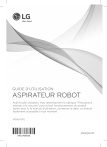
Link pubblico aggiornato
Il link pubblico alla tua chat è stato aggiornato.